Oglas
Obstaja na novo prenovljen pripomoček za starševski nadzor Linuxa, ki nadzoruje dostop do računalniškega računa, ne samo dostopa do interneta. Če želite, da vaš otrok ostane brez računalnika, ko mu rečete, potrebujete Timekpr.
V preteklosti je bil starševski nadzor za Linux včasih precej slabši, še boljši pa so pogosto omejevali le dostop do interneta kot je Blok za domeno Linuxa Mint Ali je Linux Mint 17 "Qiana" Ubuntu morilec?Najnovejša različica Linuxa Mint, 17. izdaja z oznako "Qiana", je izšla! Odlična alternativa za ljudi, ki zapuščajo Windows, pa tudi za tiste, ki Ubuntuja preprosto ne marajo. Preberi več . Celo starševski nadzor za Windows ponavadi samo osredotočiti se na omejevanje dostopa do interneta Qustodio: Brezplačna programska oprema za starševski nadzor za dostop do interneta [Windows]Imeti starševski nadzor nad internetom je izjemno težko. Lahko poskusite s posegom v gostiteljsko datoteko operacijskega sistema ali pa se razširite z razširitvami brskalnika. Pred nekaj meseci sem napisal ... Preberi več .
O Timekpr
Timekpr je aplikacija za starševski nadzor, ki neposredno nadzoruje dostop do otrokovega računalniškega računa. Čeprav se mi zdijo dobra orodja za starševski nadzor, ki omejujejo dostop do interneta, menim, da je popoln nadzor pomembnejši. V nasprotnem primeru je vaš otrok še vedno lahko v računalniku, dokler želi, samo brez dostopa do interneta. S Timekpr-om jih lahko blokirate s svojega računa, tako da v računalniku ne morejo storiti popolnoma nič.
Konfiguriranje
Konfiguriranje Timekpr-a je zelo enostavno. Prvič, deluje samo za "standardne" račune, kar pomeni tiste, ki se ne štejejo za skrbnike in imajo zato dostop do uporabnika s pomočjo sudo. Glede na to imata Timekpr samo dva zavihka za vsak račun in to je vse, kar resnično potrebujete.
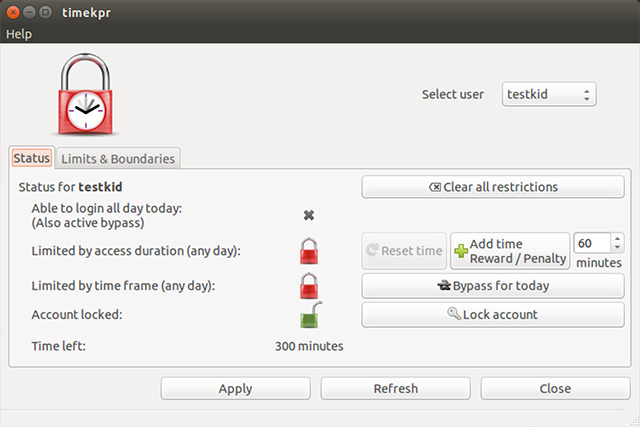
Prvi zavihek z imenom »Status« je pregled izbranega računa, ki prikazuje, ali se uporabniku dovoli prijava ves dan in ne glede na to, ali so omejeni s trajanjem dostopa ali časovnim okvirom in ali je račun v celoti zaklenjeno. Pokaže tudi, koliko časa je uporabniku ostalo, če mu je omejeno trajanje dostopa.
Videli boste tudi več gumbov za hitre spremembe v izbranem računu. Gumb »Počisti vse omejitve« bo preprosto ponastavil vse omejitve in je najhitrejši način za dejansko izklop starševskega nadzora za ta račun. Gumb »Ponastavi čas« vam omogoča, da vrnete vrednost »Preostali čas« nazaj na prvotno stanje dan, ki ga lahko uporabite, če je šlo kaj narobe ali pa ste morali uporabiti račun, da ste nekaj nastavili gor.
"Dodaj čas nagrado / kazen" lahko uporabite za nagrajevanje ali kaznovanje svojega otroka tako, da mu dodate ali odvzamete čas, ki ga dobi tisti dan. Gumb »Bypass for today« omogoča izklop omejitev časovnega okvira za dan in gumb »Lock« omogoča zaklepanje računa, tako da se sploh ne morejo prijaviti, čeprav je na voljo čas in je v času okvir.
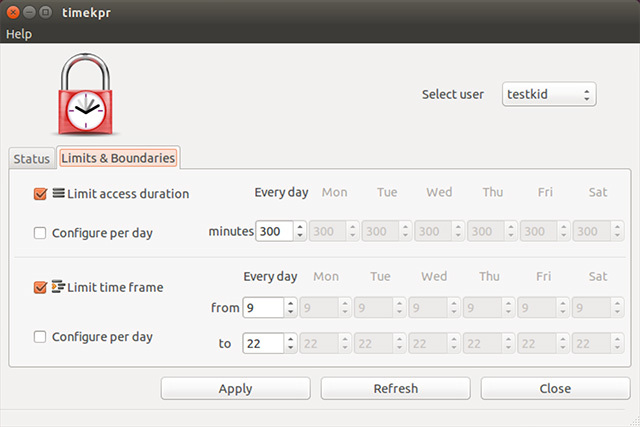
Na zavihku »Omejitve in meje« lahko dejansko nastavite omejitve trajanja in časovnega okvira. Konfiguriranje tukaj je zelo preprosto. Vse, kar morate storiti, je, da kliknete potrditveno polje poleg vsake omejitve, ki jo želite omogočiti, in nato izberite želene vrednosti.
Izberete lahko tudi konfiguracijo na dan, namesto da bi imeli iste vrednosti za vse dni, ki ga boste morali uporabiti, če želite otroku nameniti več časa ali večjega časovnega okvira vikendi.
Nasvet: Za dneve, ko želite dovoliti neomejeno uporabo, samo nastavite časovni okvir od 0 do 24 in trajanje dostopa na 1440 minut (24 ur 60 minut). Nato pritisnite gumb Uporabi in vse ste pripravljeni.
Namestitev
Namestitev Timekpr-a je precej preprosta. Samo odprite terminal in vnesite ta ukaz:sudo add-apt-repository ppa: mjasnik / ppa && sudo apt-dobite posodobitev && sudo apt-get install timekpr
Bo dodajte PPA Kaj je Ubuntu PPA in zakaj bi ga rad uporabil? [Pojasnjena tehnologija] Preberi več s programom posodobite sezname paketov in izberite namestitev Timekpr-a.
Ko je nameščen, si lahko ogledate element Timekpr v vašem pomnilniku Dash ali drugem zaganjalniku aplikacij, vendar ne bo deloval, ko bo zahteval vaše geslo. Namesto tega za začetek konfiguracijskega pogovornega okna morate odpreti terminal in zagnati:sudo timekpr-gui
Od tam jo preprosto uporabite, kot je opisano.
Boljši starševski nadzor
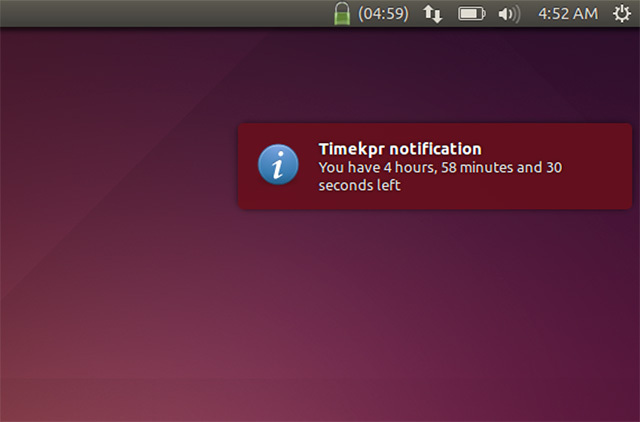
Vesela sem, da Timekpr obstaja, ker je resnično primanjkovalo orodij za starševski nadzor, ki ne bi omejili interneta v neki obliki. Najboljše od tega je, da lahko nastavite pravila in nato začasno spremenite, odvisno od tega, kaj želite narediti tisti dan. To je enostavno, enostavno in deluje zelo dobro.
Katere funkcije starševskega nadzora bi radi videli v pripomočku za starševski nadzor? Če ste v Linuxu uveljavili starševski nadzor, ki uporabljate kaj drugega kot pripomoček, kaj ste storili namesto tega? Sporočite nam v komentarjih!
Slikovni krediti: Fant v zvezku Via Shutterstock
Danny je starejši na univerzi v Severnem Teksasu, ki ima vse vidike odprtokodne programske opreme in Linuxa.